Los correos electrónicos transaccionales tienen un tasa de apertura de 2 a 4 veces más alto que otros correos electrónicos de marketing. Actúan como portavoz de su marca fuera de su tienda. Por lo tanto, dedicar energía y tiempo a la marca de sus correos electrónicos transaccionales puede ayudar a largo plazo.
En este artículo, le mostraremos cómo personalizar sus correos electrónicos transaccionales de WooCommerce de forma gratuita. También le presentaremos un plugin gratuito que ofrece un mayor control de personalización, permitiéndole crear plantillas de correo electrónico de aspecto profesional.
Tipos de correo electrónico predeterminados de WooCommerce
WooCommerce, de forma predeterminada, ofrece una serie de plantillas de correo electrónico para pedidos listas para usar. Sin embargo, siguen un modelo estándar y algo soso que podría no ir bien con la imagen de su marca.
Los siguientes son algunos de los correos electrónicos que están disponibles de forma predeterminada en su sitio web WooCommerce.
- Nuevo orden: Este correo electrónico notifica al administrador de la tienda cuando un cliente realiza un nuevo pedido.
- Orden cancelada: El administrador de la tienda recibe este correo electrónico cuando se cancela un pedido.
- Orden fallida: Este correo electrónico alerta al administrador de la tienda cuando un pedido no se procesa.
- Orden en espera: Cuando el estado de un pedido cambia a «En espera», el cliente recibe un correo electrónico.
- Orden de procesamiento: Una vez completado el pago, el cliente recibe un correo electrónico con los detalles del pedido.
- Orden completada: Cuando se envía el pedido, el cliente recibe un correo electrónico con los detalles del pedido.
- Pedido reembolsado: Este correo electrónico informa al cliente que su pedido ha sido reembolsado.
- Detalles de la factura/pedido del cliente: El cliente recibe un correo electrónico que contiene los detalles del pedido y los enlaces de pago.
- Nota al cliente: Si el propietario de la tienda agrega una nota al pedido, el cliente recibe un correo electrónico con la nota.
- Restablecer la contraseña: Cuando los clientes solicitan un restablecimiento de contraseña, reciben un correo electrónico para restablecer su contraseña.
- Nueva cuenta: Este correo electrónico se envía al cliente después de crear una nueva cuenta en el sitio web.
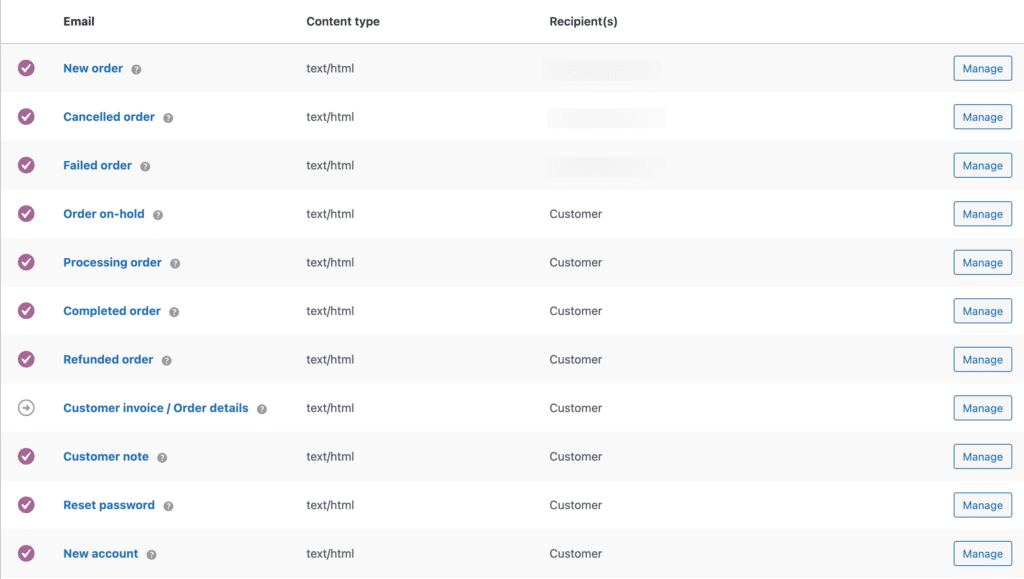
Nota: Es posible que vea otras plantillas de correo electrónico en esta lista si ha instalado plugins adicionales para marketing por correo electrónico o cotizaciones de WooCommerce.
Tabla de contenido
¿Cómo editar correos electrónicos de WooCommerce (con configuración predeterminada)?
La configuración de correo electrónico predeterminada en WordPress le ofrece algunas funciones básicas de edición para sus correos electrónicos de WooCommerce. Puede editar los textos de los correos electrónicos para cada correo electrónico y cambiar el color de las plantillas de correo electrónico de forma global.
Siga los pasos a continuación para personalizar los correos electrónicos de WooCommerce con la configuración predeterminada:
Paso 1: navegue a la configuración de correo electrónico de WooCommerce
Ir a WooCommerce > Ajustes > Correos electrónicos desde su backend de WordPress.
Todos los correos electrónicos predeterminados de WooCommerce aparecerán allí; Puedes hacer click en el Administrar botón correspondiente al correo electrónico que desea editar.
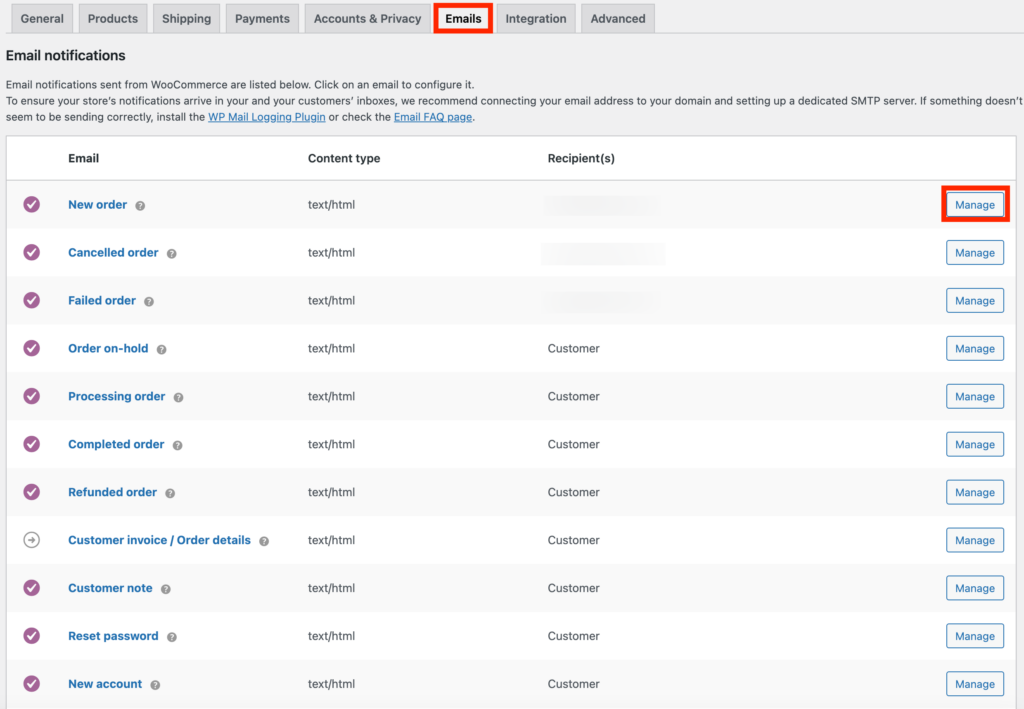
Paso 2: editar el contenido del correo electrónico de WooCommerce
Aquí tienes la opción de agregar un asunto, encabezado de correo electrónico, contenido, etc. Edítalos según tus necesidades.
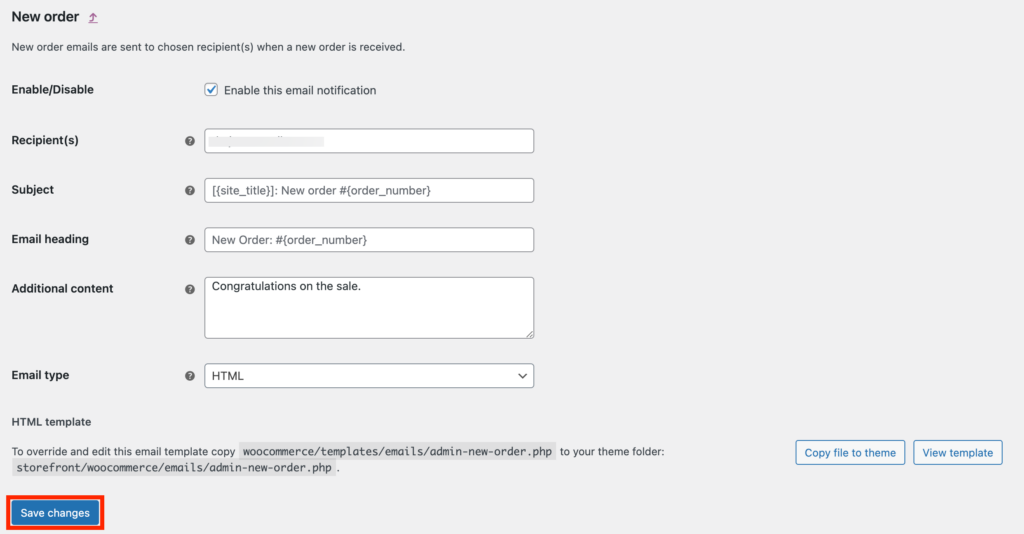
Haga clic en Guardar cambios para guardar los cambios.
Paso 3: edite los detalles del remitente
Ahora, regresa al Correo electrónico página de configuración y desplácese hacia abajo hasta la Opciones de remitente de correo electrónico sección.
Puede cambiar la entrada en el Nombre “De” campo para editar el nombre del remitente en correos electrónicos salientes.
Cambiar la entrada en el «De la Dirección campo para cambiar la dirección de correo electrónico del remitente.

Paso 4: edite el estilo de la plantilla de correo electrónico
Proporcione la URL de una imagen que desea agregar al encabezado en el Imagen de cabecera campo. Primero tendrás que subir la imagen en el Galería media para obtener la URL.
Incluso puedes alterar el Texto de pie de página si necesitas. Los marcadores de posición {Título del sitio} y {Sitio URL} se puede agregar al pie de página para incluir el título y la URL de su sitio, respectivamente.
También puedes cambiar el Color de base, Color de fondo, Color de fondo del cuerpoy Color del texto del cuerpo de la plantilla de esta sección.
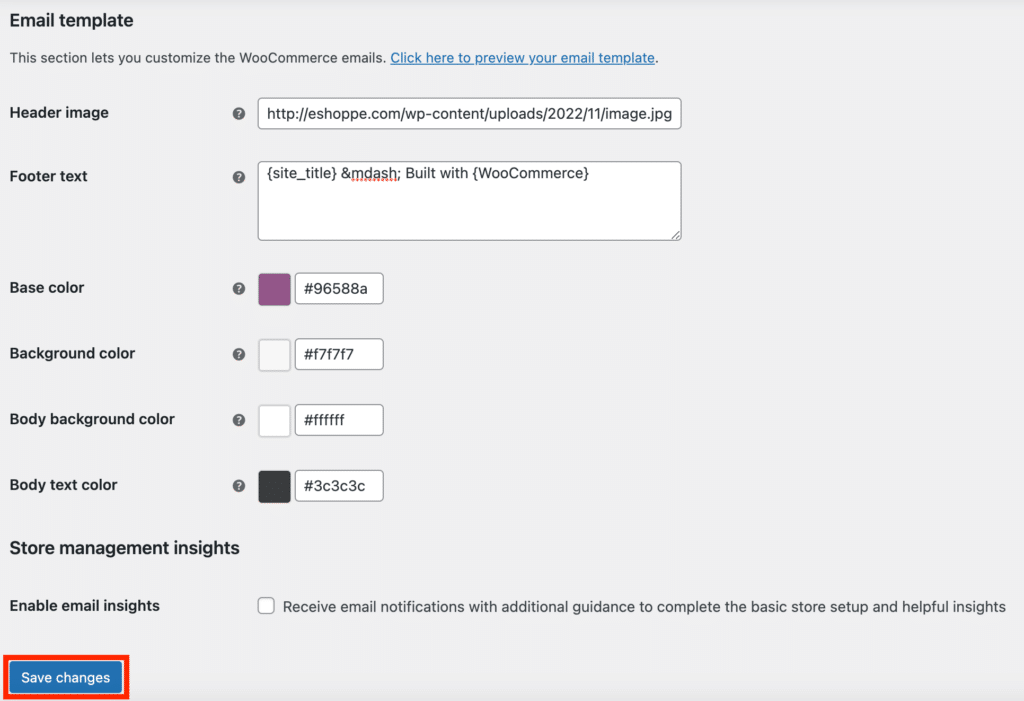
Una vez completado, haga clic en Guardar cambios para reflejar los cambios en los correos electrónicos de sus pedidos de WooCommerce.
Como puede ver, las opciones de personalización predeterminadas están muy limitadas en WooCommerce, por lo que necesita un plugin dedicado para ayudarlo a personalizar sus correos electrónicos de WooCommerce. Uno de esos plugins es el plugin de personalización de correo electrónico Decorator – WooCommerce de WebToffee. Este plugin gratuito de personalización de correo electrónico le permite personalizar completamente los correos electrónicos de WooCommerce.
¿Cómo personalizar los correos electrónicos de WooCommerce con un plugin gratuito?
El plugin ‘Decorator – Personalizador de correo electrónico de WooCommerce’ le permite personalizar y marcar los correos electrónicos de sus clientes/administradores según sus requisitos. Crear un correo electrónico coherente con la identidad de su tienda evita toda confusión y fortalece la imagen de marca.
Siga los pasos que se mencionan a continuación para personalizar los correos electrónicos de WooCommerce con el plugin Decorator gratuito.
- Instalar y activar el plugin
- Personaliza las plantillas de correo electrónico
- Pruebe las personalizaciones enviando correos electrónicos de prueba
- Publicar o programar el correo electrónico
Veamos cada uno de estos pasos en detalle.
Paso 1: instalar y activar el plugin
El plugin se puede instalar en su WordPress de dos maneras:
- Directamente desde el directorio de plugins de WordPress (Plugins > Agregar nuevo > busque “Decorador – Personalizador de correo electrónico de WooCommerce” > Instalar > Activar).
- Descargar el archivo de plugin desde WordPress.org e instálelo en su consola de administración de WordPress (Plugins > Agregar nuevo > Subir archivo > Instalar ahora > Activar).
Paso 2: personaliza las plantillas de correo electrónico
Ir a WooCommerce > Decorador desde su backend de WordPress. Luego elija el tipo de correo electrónico que desee personalizar.
Aquí tienes 7 opciones para personalizar tus correos electrónicos de WooCommerce.
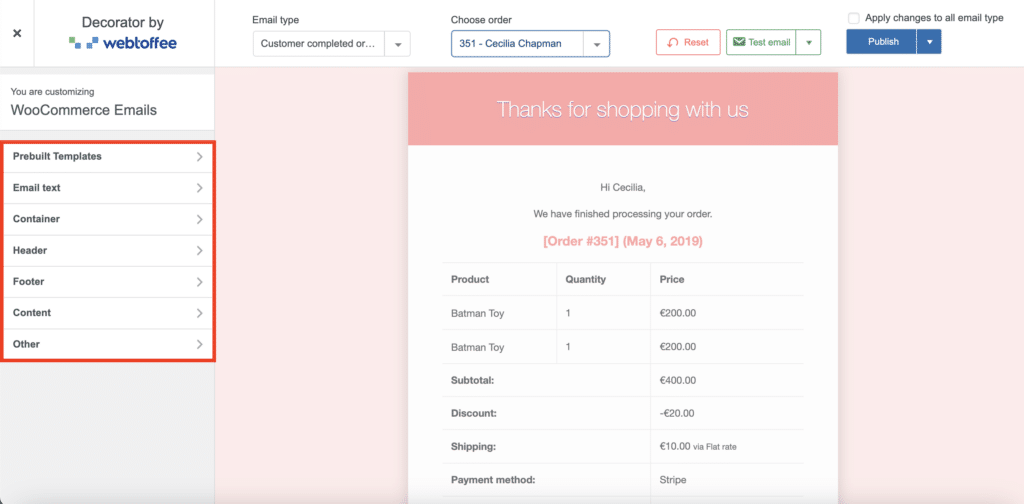
Discutiremos cada opción en detalle.
1. Plantillas prediseñadas
El plugin ofrece tres plantillas para sus correos electrónicos.
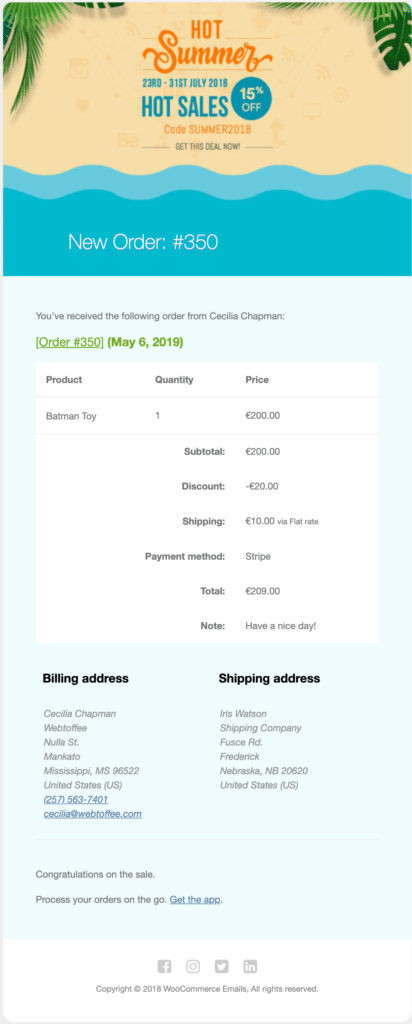
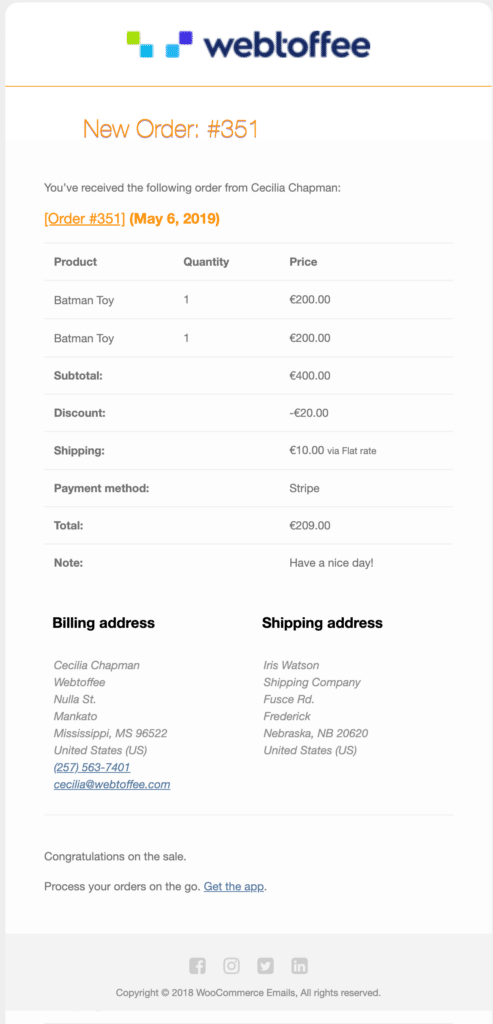
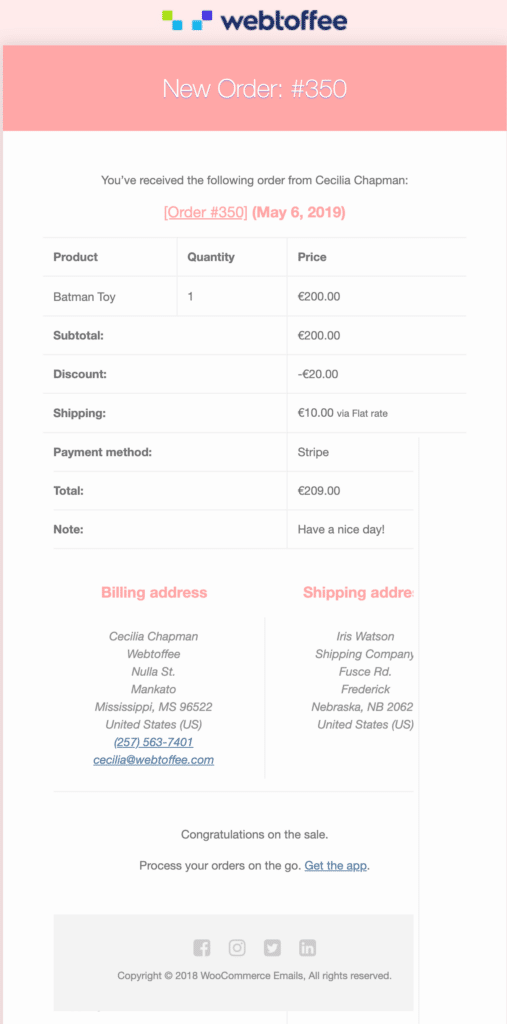
Elige una plantilla que te guste. Puedes cambiar el color, la imagen y el texto más tarde.
2. Texto de correo electrónico
Haga clic en Texto de correo electrónico para personalizar el texto de los correos electrónicos. Aquí puedes agregar:
- el asunto del correo electrónico.
- el texto del encabezado y del subtítulo debe aparecer en la parte superior del correo electrónico.
- puede agregar o eliminar el cuerpo del correo electrónico y personalizar el texto del cuerpo del correo electrónico.
- Si es necesario, puede agregar cualquier información adicional en la parte inferior del correo electrónico.
Los códigos cortos que se pueden utilizar en el contenido se especifican en la misma página para facilitar el acceso. Por ejemplo, si desea dirigirse al cliente por su nombre en el correo electrónico, puede utilizar el marcador de posición {cliente_primer_nombre}. Esto completa automáticamente los respectivos nombres de los clientes en los correos electrónicos enviados a clientes individuales.
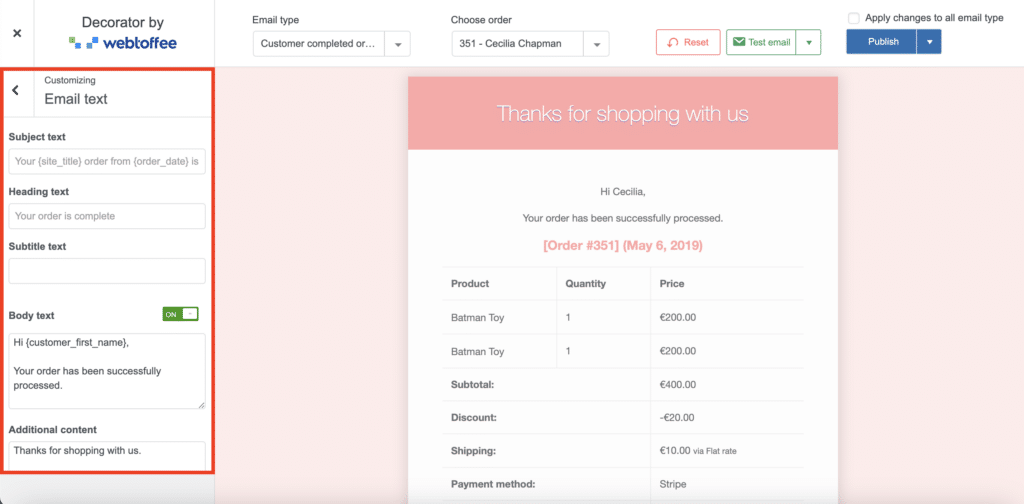
3. Contenedor
Selecciona el Envase pestaña para personalizar el contenedor. Aquí puedes,
- Establece el color de fondo del correo electrónico.
- Establezca el relleno, el ancho del contenedor y del borde, el radio del borde, la sombra y el color de la sombra del contenedor de correo electrónico.
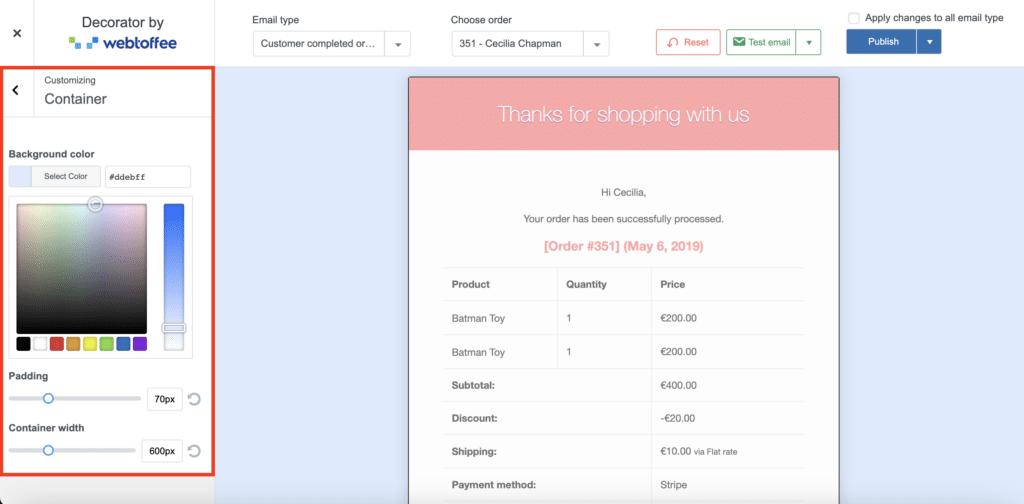
4. Encabezado
Desde el Encabezamiento opción, puede personalizar lo siguiente:
Estilo de encabezado: Incluye la visibilidad del encabezado, el color de fondo, la alineación del texto y el relleno.
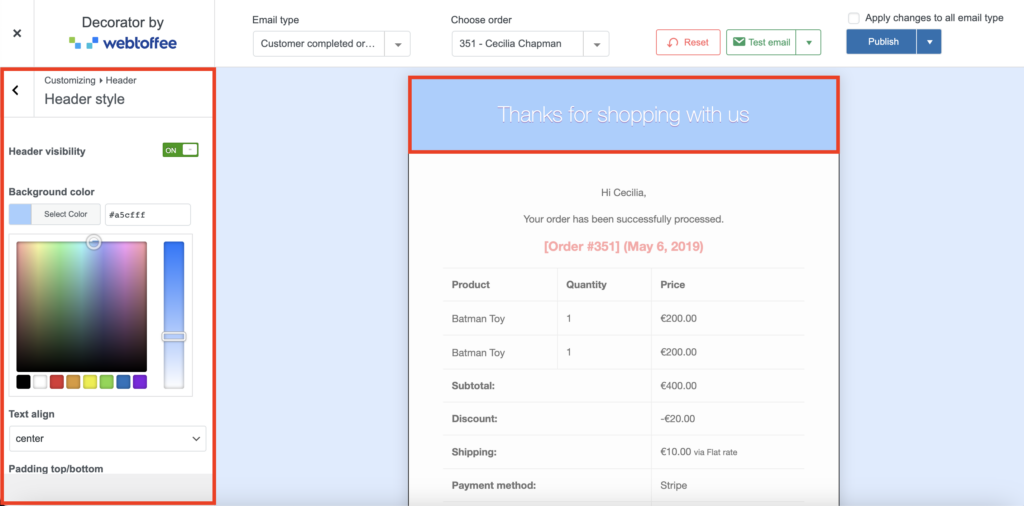
Imagen de cabecera: Puede agregar una imagen como encabezado, alinear la imagen, colocar la imagen dentro o fuera del encabezado, ajustar la altura, el ancho y el color de fondo de la imagen e hipervincular el sitio web a la imagen.
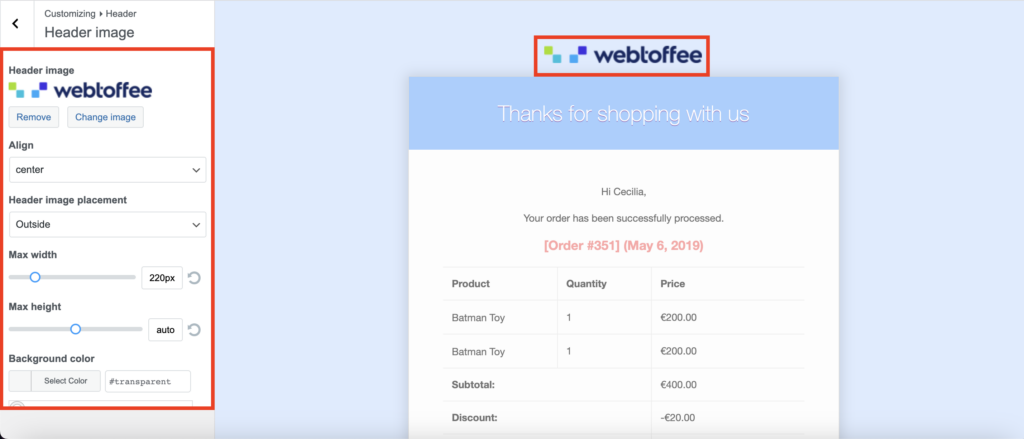
Título y subtítulo: Puede agregar configuraciones de encabezado y subtítulos, como fuente, estilo de fuente, tamaño de fuente, familia y peso, y color del texto. Con esta configuración, también puede ajustar el interlineado, la posición de los subtítulos y más.
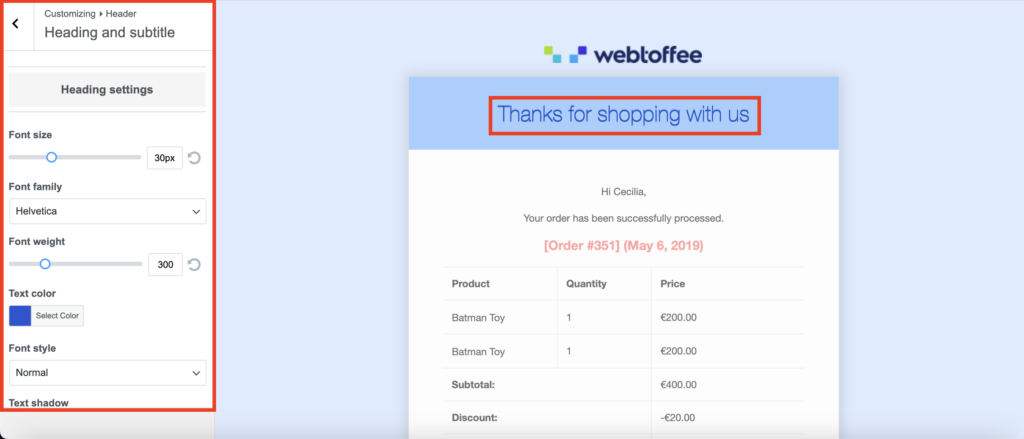
5. Pie de página
Selecciona el Pie de página pestaña para personalizar:
Estilo de pie de página: Puede ajustar la visibilidad del pie de página, el color de fondo, el relleno, la fuente, etc. de su pie de página con esta configuración.
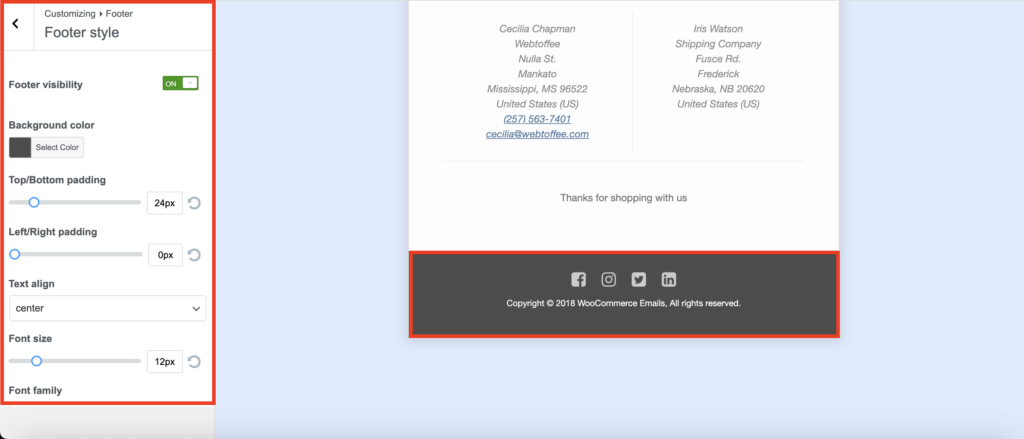
Contenido del pie de página: Agregue textos personalizados que deben mostrarse en el pie de página de su correo electrónico en el campo. Los códigos cortos se admiten en el pie de página.
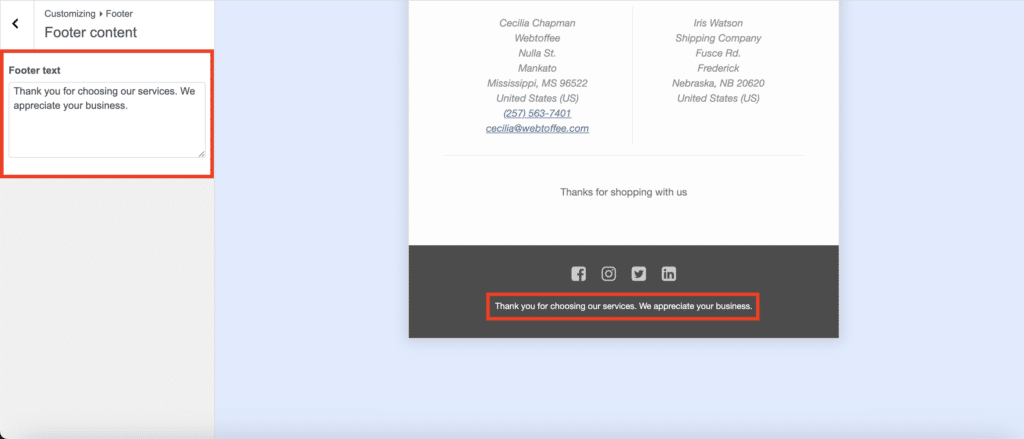
Vínculos sociales: Puede agregar enlaces a sus redes sociales, como LinkedIn, Instagram, Facebook, Twitter, etc., con esto. Además, tienes varias opciones de personalización para optimizar el diseño de estos enlaces sociales en el correo electrónico.
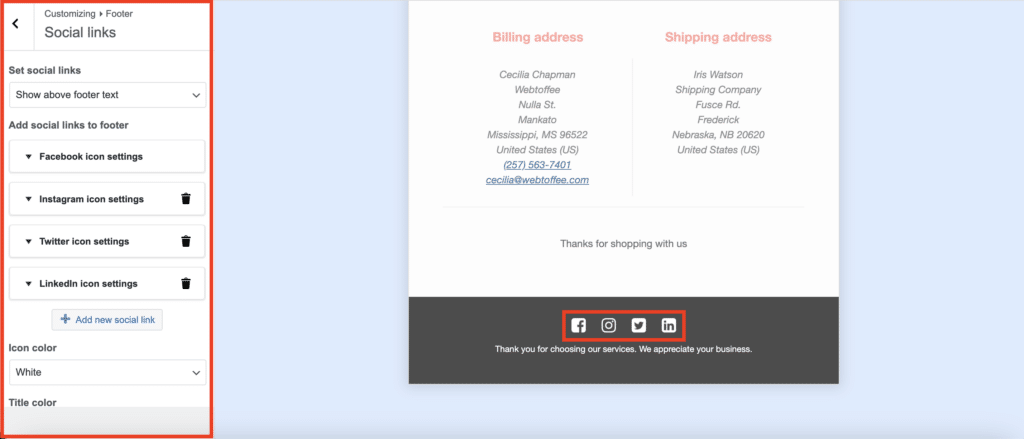
6. Contenido
Utilizar el Contenido sección para ajustar la apariencia del contenido.
Contenedor de contenido: Con esta configuración, puede ajustar el relleno y el color de fondo del cuadro de contenido del correo electrónico.
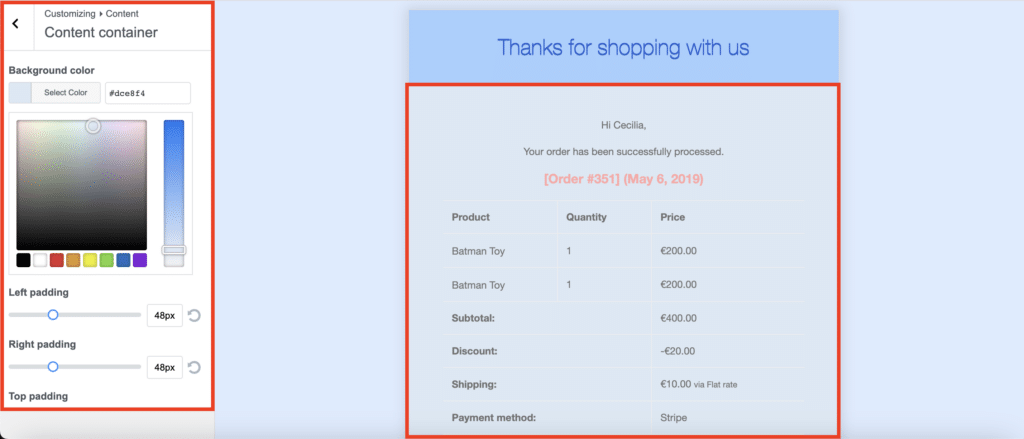
Estilo de texto: La fuente, el color del texto y el color del enlace del contenido del contenedor de contenido del correo electrónico se pueden personalizar con esta configuración.
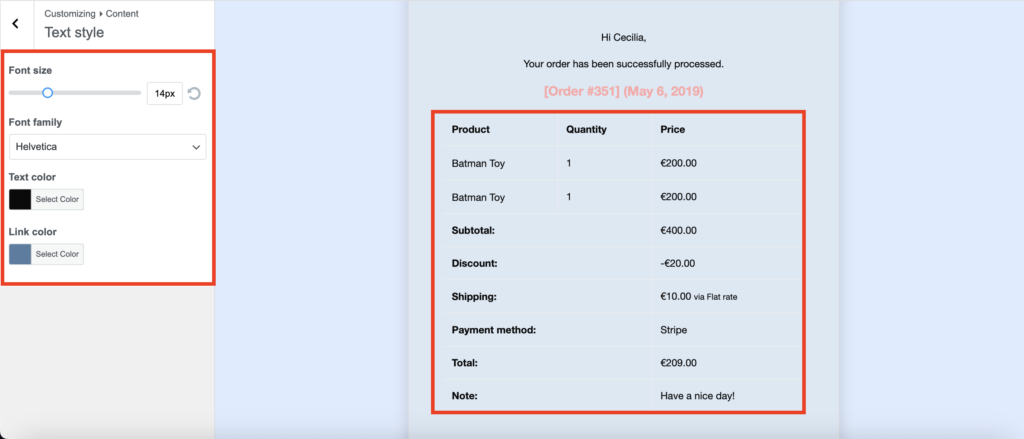
Encargar artículos: Puede controlar la visibilidad de la tabla de artículos, la visibilidad de la imagen del producto, la visibilidad del SKU del producto, etc. También puede controlar el estilo de la tabla de productos con esta configuración.
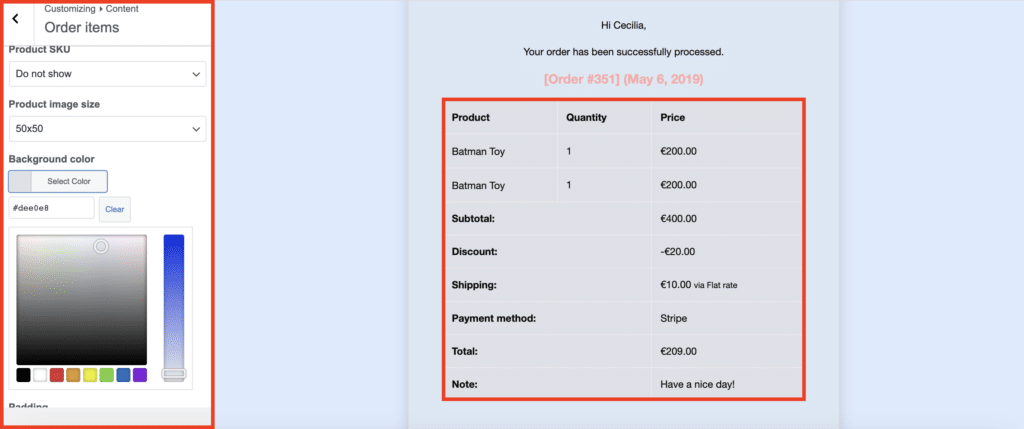
Direcciones de pedido: Puede administrar todo, desde la visibilidad del cuadro de dirección hasta el estilo del cuadro con la configuración de la dirección del pedido.
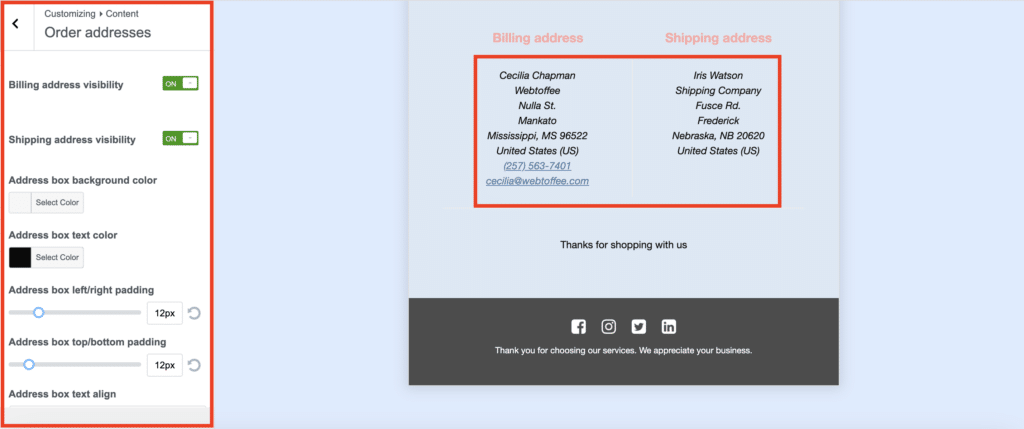
Estilos de botones: Personalice el estilo de sus botones en el correo electrónico, desde colores de texto hasta relleno, con la opción de estilos de botones.
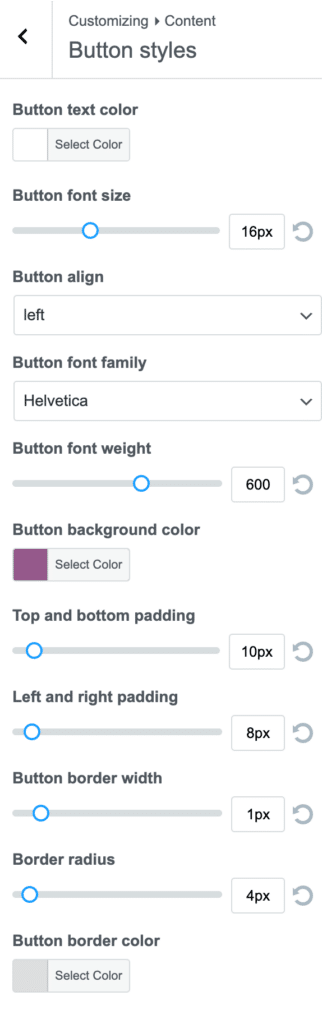
7. Otros
Haga clic en Otro para personalizar otras configuraciones como encabezados y más.
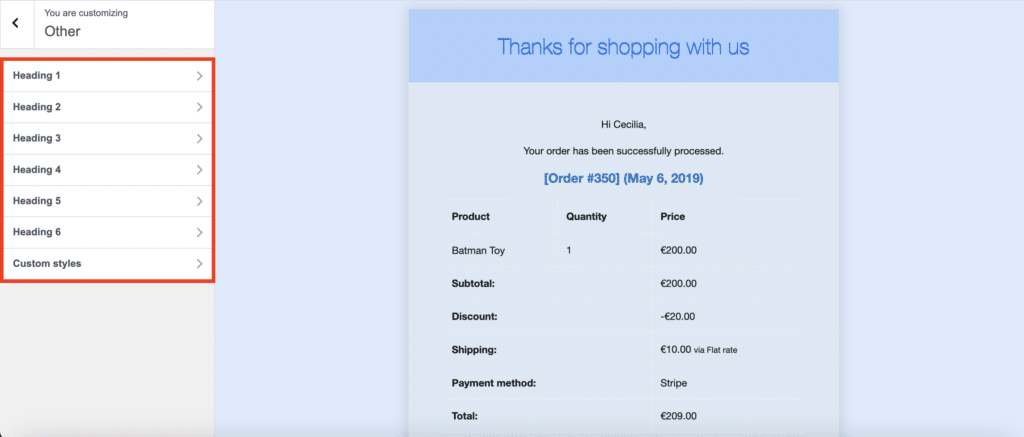
Encabezados: Ajuste los estilos de encabezado y las fuentes utilizadas en todo el correo electrónico con la opción de personalización de encabezados.
CSS personalizado: Agregue CSS personalizado para diseñar los correos electrónicos como desee.
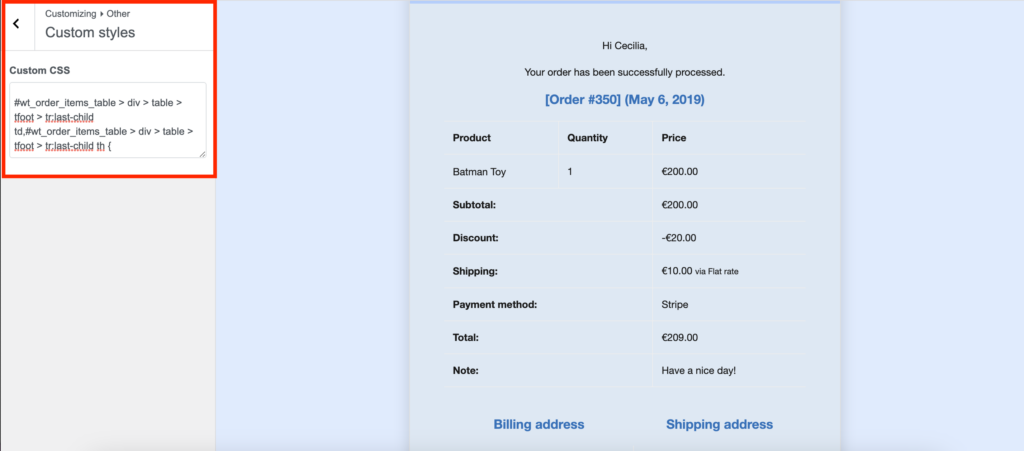
Ahora, guarde esta plantilla para usarla en el futuro.
Paso 3: Pruebe los correos electrónicos personalizados
Una vez que haya completado la configuración de la plantilla de correo electrónico, los cambios que haya realizado serán visibles en el correo electrónico de ejemplo proporcionado en la misma ventana.
Puede enviar un correo electrónico de prueba a una ID de correo electrónico específica para ver los cambios. El correo electrónico se enviará a estas direcciones y podrá obtener una vista previa de los cambios desde la bandeja de entrada del correo.
Para enviar un correo electrónico de prueba:
- Guarde las personalizaciones de correo electrónico de WooCommerce que haya configurado.
- Haga clic en Email de prueba y proporcione las direcciones de correo electrónico de los destinatarios separadas por una coma.

- Luego haga clic en Email de prueba para enviarlo.
Paso 4: publicar o programar el correo electrónico
Si está de acuerdo con el correo electrónico de prueba, puede continuar con la publicación de la plantilla. También puedes programar la plantilla de correo electrónico para una fecha específica. Por ejemplo, desea informar a sus clientes sobre un cupón de descuento de vacaciones que solo estará disponible a partir de una fecha específica. Puede incluir este cupón en los correos electrónicos de confirmación del pedido para que los clientes estén al tanto de estos descuentos y vuelvan a comprar más.
Sin embargo, dado que el cupón solo se activará a una hora programada, no desea que los correos electrónicos con los códigos de cupón se activen de inmediato. En tales situaciones, puede programar la actualización de los correos electrónicos personalizados para una fecha posterior con la programación de correos electrónicos. Entonces, hasta que se publiquen estas actualizaciones, los correos electrónicos seguirán las configuraciones de correo electrónico actuales.
Para programar un correo electrónico:
- Haga clic en la flecha desplegable junto a Publicar y toque Programar.
- Especifique una fecha y hora en su zona horaria para publicar las personalizaciones.
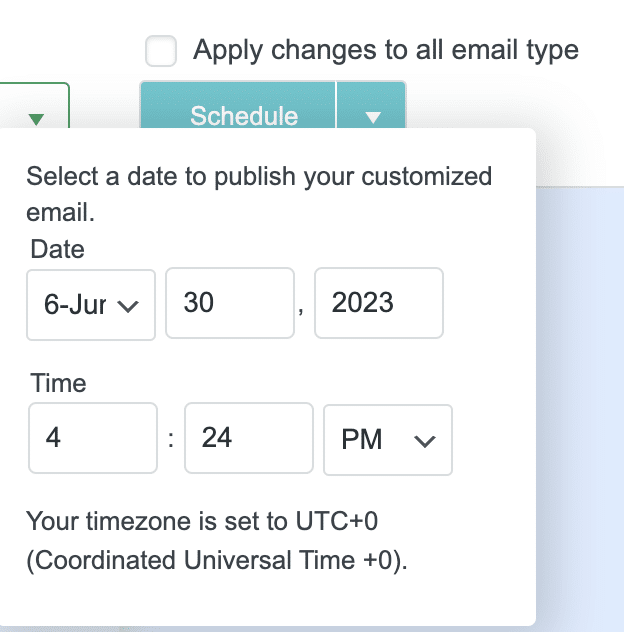
Preguntas frecuentes
La personalización del correo electrónico es el proceso de modificar la plantilla de correo electrónico para que coincida con las necesidades de la organización y la imagen de marca. Puede personalizar sus correos electrónicos de WooCommerce utilizando la configuración predeterminada y con la ayuda de diferentes plugins de personalización de correo electrónico.
Los correos electrónicos transaccionales, también conocidos como correos electrónicos de pedidos, son correos electrónicos enviados al comerciante (usted) y/o a los clientes una vez que el cliente ha completado una transacción en su tienda. Estos correos electrónicos son extremadamente importantes porque los clientes los anticipan y, por lo tanto, tienen una tasa de apertura y de clics muy alta.
Estos correos electrónicos sirven como una forma de mantenerse en contacto y comunicar información importante. Es importante que estos correos electrónicos tengan una apariencia profesional y coherente que coincida con la personalidad de su marca. Esto ayuda a mantener la confianza y mejorar la experiencia general del cliente.
Personalizar sus correos electrónicos de WooCommerce le brinda la oportunidad de incluir información útil en los correos electrónicos. Por ejemplo, puedes mencionar productos relacionados o compartir códigos de cupón con tus clientes. Esto puede animarlos a realizar compras adicionales y aumentar su interacción con su tienda.
Sí, con el plugin de personalización de correo electrónico de WooCommerce que mencionamos en este artículo, puede agregar el logotipo de su empresa a sus correos electrónicos de WooCommerce.



